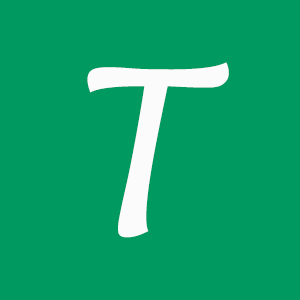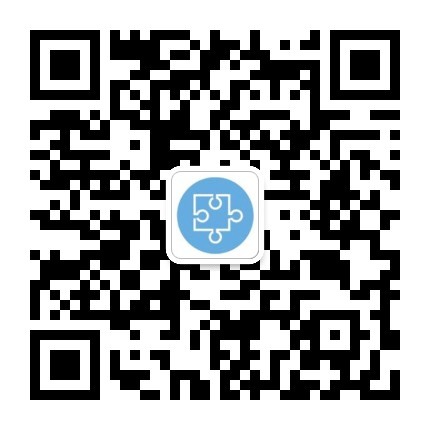Ubuntu录制GIF动画工具
byzanz
安装:
sudo apt-get install byzanz
用法:
byzanz-record [选项...]
主要参数选项:
// 帮助选项
-?, --help 显示帮助选项
--help-all 显示全部帮助选项
--help-gtk 显示 GTK+ 选项
// 应用程序选项
-d, --duration=SECS 动画的时间 (默认:10 秒)
-e, --exec=COMMAND Command to execute and time
--delay=SECS 开始之前的延时(默认:1 秒)
-c, --cursor 录制鼠标光标
-a, --audio 录音
-x, --x=像素 要录制矩形的 X 坐标
-y, --y=像素 要录制矩形的 Y 坐标
-w, --width=像素 录制矩形的宽度
-h, --height=像素 录制矩形的高度
-v, --verbose 详细
--display=显示 要使用的 X 显示
下面的命令录制屏幕坐标
(0,0)处宽度200像素、高度100像素的矩形区域(指定的坐标为矩形左上角),录制时间5s,输出文件:screen.gifbyzanz-record --duration=8 --x=0 --y=0 --width=400 --height=200 screen.gif
效果图:
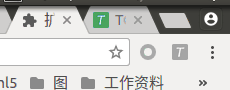
看着上面的一个一个参数,是不是觉得很不方便,而且要录制选定区域时,也无法确定位置。这时,另一个强大的工具就出现了:xdotool,一个可以获取鼠标所在坐标的小工具。
安装:
sudo apt-get install xdotool
获取鼠标位置:
xdotool getmouselocation
然后将鼠标移到你所要获取位置的地方,敲击回车键确认即可:

有了这两个工具,你就可以方便的录GIF了。